NGINX 및 PM2를 사용하여 VPS 서버에 Node.js 애플리케이션을 배포하는 방법을 가르쳐줍니다.
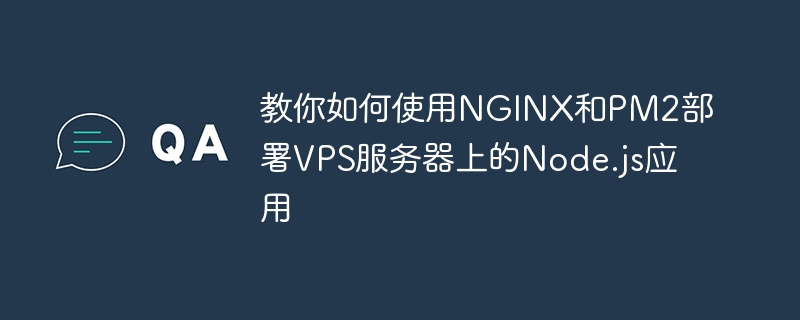
NGINX와 PM2를 사용하여 VPS 서버에 Node.js 애플리케이션을 배포하는 방법을 가르쳐주세요
오늘은 NGINX와 PM2를 사용하여 VPS 서버에 Node.js 애플리케이션을 배포하는 방법을 소개하겠습니다. Node.js는 매우 인기 있는 백엔드 개발 프레임워크인 반면, NGINX는 고성능 역방향 프록시 서버이고 PM2는 강력한 프로세스 관리자입니다. 이 세 가지 도구를 결합하면 효율적이고 안정적인 서버 배포를 달성할 수 있습니다.
- Node.js와 NPM이 설치되어 있는지 확인하세요. 설치되지 않은 경우
sudo apt-get update sudo apt-get install nodejs sudo apt-get install npm
- PM2 Process Manager 설치 명령을 사용하여 설치할 수 있습니다. PM2는 Node.js 애플리케이션의 프로세스를 관리하고 애플리케이션이 충돌할 때 자동으로 다시 시작하는 데 도움이 될 수 있습니다. 다음 명령을 사용하여 설치합니다.
sudo npm install -g pm2
- 간단한 Node.js 애플리케이션을 만듭니다. VPS에 새 폴더를 만들고 그 안에
app.js라는 파일을 만듭니다.app.js에 애플리케이션 코드를 작성하세요. 예를 들어 다음은 간단한 Express 애플리케이션 코드입니다.app.js的文件。在app.js中编写你的应用程序代码。例如,以下是一个简单的Express应用程序代码:
var express = require('express');
var app = express();
app.get('/', function(req, res) {
res.send('Hello World!');
});
app.listen(3000, function() {
console.log('App listening on port 3000!');
});- 使用PM2启动应用程序。在终端中,导航到应用程序目录并运行以下命令:
pm2 start app.js
现在,你的应用程序已经通过PM2启动,并且会在失败时自动重新启动。
- 配置NGINX反向代理。我们希望将 NGINX 配置为监听80端口,将传入的请求转发到我们的Node.js应用程序。打开NGINX配置文件,路径一般为
/etc/nginx/sites-enabled/default,并进行如下配置:
server {
listen 80;
server_name your-domain.com;
location / {
proxy_set_header X-Real-IP $remote_addr;
proxy_set_header Host $http_host;
proxy_pass http://127.0.0.1:3000;
}
}在该配置中,将 your-domain.com 替换为你的域名。然后,将 127.0.0.1:3000
sudo service nginx reload
- rrreee
- PM2를 사용하여 애플리케이션을 시작합니다. 터미널에서 애플리케이션 디렉터리로 이동하여 다음 명령을 실행합니다.
- NGINX 역방향 프록시를 구성하세요. 포트 80에서 수신 대기하고 들어오는 요청을 Node.js 애플리케이션으로 전달하도록 NGINX를 구성하려고 합니다. NGINX 구성 파일을 엽니다. 경로는 일반적으로
/etc/nginx/sites-enabled/default이고 다음과 같이 구성합니다. rrreee이 구성에서 your-domain을 변경합니다. com를 귀하의 도메인 이름으로 바꾸세요. 그런 다음 <code>127.0.0.1:3000을 애플리케이션이 실행 중인 주소와 포트로 바꿉니다.
위 내용은 NGINX 및 PM2를 사용하여 VPS 서버에 Node.js 애플리케이션을 배포하는 방법을 가르쳐줍니다.의 상세 내용입니다. 자세한 내용은 PHP 중국어 웹사이트의 기타 관련 기사를 참조하세요!

핫 AI 도구

Undresser.AI Undress
사실적인 누드 사진을 만들기 위한 AI 기반 앱

AI Clothes Remover
사진에서 옷을 제거하는 온라인 AI 도구입니다.

Undress AI Tool
무료로 이미지를 벗다

Clothoff.io
AI 옷 제거제

Video Face Swap
완전히 무료인 AI 얼굴 교환 도구를 사용하여 모든 비디오의 얼굴을 쉽게 바꾸세요!

인기 기사

뜨거운 도구

메모장++7.3.1
사용하기 쉬운 무료 코드 편집기

SublimeText3 중국어 버전
중국어 버전, 사용하기 매우 쉽습니다.

스튜디오 13.0.1 보내기
강력한 PHP 통합 개발 환경

드림위버 CS6
시각적 웹 개발 도구

SublimeText3 Mac 버전
신 수준의 코드 편집 소프트웨어(SublimeText3)
 Windows에서 nginx를 구성하는 방법
Apr 14, 2025 pm 12:57 PM
Windows에서 nginx를 구성하는 방법
Apr 14, 2025 pm 12:57 PM
Windows에서 Nginx를 구성하는 방법은 무엇입니까? nginx를 설치하고 가상 호스트 구성을 만듭니다. 기본 구성 파일을 수정하고 가상 호스트 구성을 포함하십시오. 시작 또는 새로 고침 Nginx. 구성을 테스트하고 웹 사이트를보십시오. SSL을 선택적으로 활성화하고 SSL 인증서를 구성하십시오. 포트 80 및 443 트래픽을 허용하도록 방화벽을 선택적으로 설정하십시오.
 Docker가 컨테이너를 시작하는 방법
Apr 15, 2025 pm 12:27 PM
Docker가 컨테이너를 시작하는 방법
Apr 15, 2025 pm 12:27 PM
Docker Container Startup 단계 : 컨테이너 이미지를 당기기 : "Docker Pull [Mirror Name]"을 실행하십시오. 컨테이너 생성 : "docker"[옵션] [미러 이름] [명령 및 매개 변수]를 사용하십시오. 컨테이너를 시작하십시오 : "Docker start [컨테이너 이름 또는 ID]"를 실행하십시오. 컨테이너 상태 확인 : 컨테이너가 "Docker PS"로 실행 중인지 확인하십시오.
 Docker 컨테이너의 이름을 확인하는 방법
Apr 15, 2025 pm 12:21 PM
Docker 컨테이너의 이름을 확인하는 방법
Apr 15, 2025 pm 12:21 PM
단계를 따르면 Docker 컨테이너 이름을 쿼리 할 수 있습니다. 모든 컨테이너 (Docker PS)를 나열하십시오. 컨테이너 목록을 필터링합니다 (GREP 명령 사용). 컨테이너 이름 ( "이름"열에 위치)을 가져옵니다.
 nginx가 시작되었는지 확인하는 방법
Apr 14, 2025 pm 01:03 PM
nginx가 시작되었는지 확인하는 방법
Apr 14, 2025 pm 01:03 PM
nginx가 시작되었는지 확인하는 방법 : 1. 명령 줄을 사용하십시오 : SystemCTL 상태 nginx (linux/unix), netstat -ano | Findstr 80 (Windows); 2. 포트 80이 열려 있는지 확인하십시오. 3. 시스템 로그에서 nginx 시작 메시지를 확인하십시오. 4. Nagios, Zabbix 및 Icinga와 같은 타사 도구를 사용하십시오.
 Docker 용 컨테이너를 만드는 방법
Apr 15, 2025 pm 12:18 PM
Docker 용 컨테이너를 만드는 방법
Apr 15, 2025 pm 12:18 PM
Docker에서 컨테이너 만들기 : 1. 이미지를 당기기 : Docker Pull [Mirror Name] 2. 컨테이너 만들기 : Docker Run [옵션] [미러 이름] [명령] 3. 컨테이너 시작 : Docker Start [컨테이너 이름]
 nginx 버전을 확인하는 방법
Apr 14, 2025 am 11:57 AM
nginx 버전을 확인하는 방법
Apr 14, 2025 am 11:57 AM
nginx 버전을 쿼리 할 수있는 메소드는 다음과 같습니다. nginx -v 명령을 사용하십시오. nginx.conf 파일에서 버전 지시문을 봅니다. nginx 오류 페이지를 열고 페이지 제목을 봅니다.
 Nginx에서 클라우드 서버 도메인 이름을 구성하는 방법
Apr 14, 2025 pm 12:18 PM
Nginx에서 클라우드 서버 도메인 이름을 구성하는 방법
Apr 14, 2025 pm 12:18 PM
클라우드 서버에서 nginx 도메인 이름을 구성하는 방법 : 클라우드 서버의 공개 IP 주소를 가리키는 레코드를 만듭니다. Nginx 구성 파일에 가상 호스트 블록을 추가하여 청취 포트, 도메인 이름 및 웹 사이트 루트 디렉토리를 지정합니다. Nginx를 다시 시작하여 변경 사항을 적용하십시오. 도메인 이름 테스트 구성에 액세스하십시오. 기타 참고 : HTTPS를 활성화하려면 SSL 인증서를 설치하고 방화벽에서 포트 80 트래픽을 허용하고 DNS 해상도가 적용되기를 기다립니다.
 nginx 서버가 매달려있는 경우해야 할 일
Apr 14, 2025 am 11:42 AM
nginx 서버가 매달려있는 경우해야 할 일
Apr 14, 2025 am 11:42 AM
Nginx 서버가 다운되면 다음 문제 해결 단계를 수행 할 수 있습니다. Nginx 프로세스가 실행 중인지 확인하십시오. 오류 메시지의 오류 로그를 봅니다. nginx 구성의 구문을 확인하십시오. Nginx에 파일에 액세스하는 데 필요한 권한이 있는지 확인하십시오. 파일 디스크립터를 확인하여 열린 제한을 확인하십시오. Nginx가 올바른 포트에서 듣고 있는지 확인하십시오. Nginx 트래픽을 허용하기 위해 방화벽 규칙을 추가하십시오. 백엔드 서버 가용성을 포함한 리버스 프록시 설정을 확인하십시오. 추가 지원은 기술 지원에 문의하십시오.






